در بسیاری از موارد راه اندازی مجدد دوربین مدار بسته سادهترین راه برای حل مشکلات دوربین مداربسته محسوب میشود. اگر از کاربران قدیمی دوربین مداربسته هستید به این موضوع برخوردید که برای حل مشکلات دوربین به شما پیشنهاد میشود دوربین خود را یک بار راه اندازی مجدد کنید یا به عبارت دیگر reboot یا restart کنید. بعد از نصب دوربین مداربسته روش اه اندازی مجدد دوربین مداربسته یا دستگاه چگونه است؟ در این مقاله به نحوه Reboot و Restart کردن دوربین مدار بسته میپردازیم.
آنچه در این مقاله میخوانید:
- راه اندازی مجدد دوربین مدار بسته
- راه اندازی مجدد دوربین مدار بسته از طریق کامپیوتر
- راه اندازی مجدد ضبط هایک ویژن از راه دور
- Reboot دوربین Somfy
- راه اندازی مجدد دوربین IP به طور اتوماتیک
در اغلب برندها روش کار به طور مشابه است با این وجود ممکن است همان گزینه را نیابید. در انواع دستگاه ضبط دوربین مداربسته مسیر و گزینه میتواند تفاوت کمی داشته باشد. در دوربین مداربسته و دستگاه خود گزینه معادل و مترادف را جستجو کنید. مسیری که تنظیمات دستگاه در آن قرار دارد بروید و منوها را بررسی کنید. چند نمونه راه اندازی دوربین مداربسته را با هم بررسی میکنیم.
در دوربینهای Bascom مراحل کار به ترتیب زیر است:
- ابتدا وارد بخش منوی دستگاه ضبط شوید و گزینه Setting را انتخاب کنید.
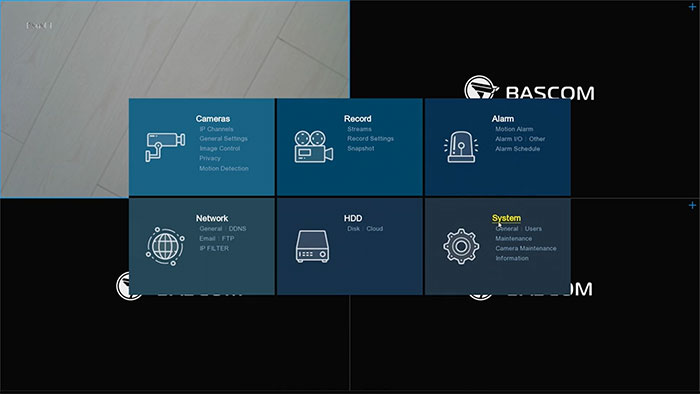
2. سپس از کادر سمت چپ گزینه Camera maintenance را کلیک کنید.
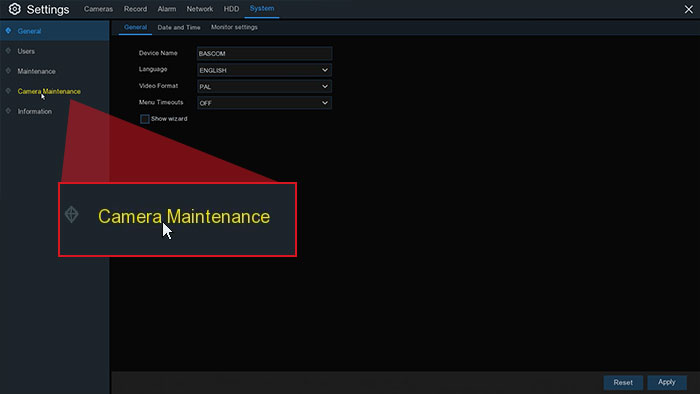
3. در بالای صفحه منوی Reboot IPC را انتخاب کنید تا لیست دوربینهای متصل به دستگاه برای شما نمایش داده شود.
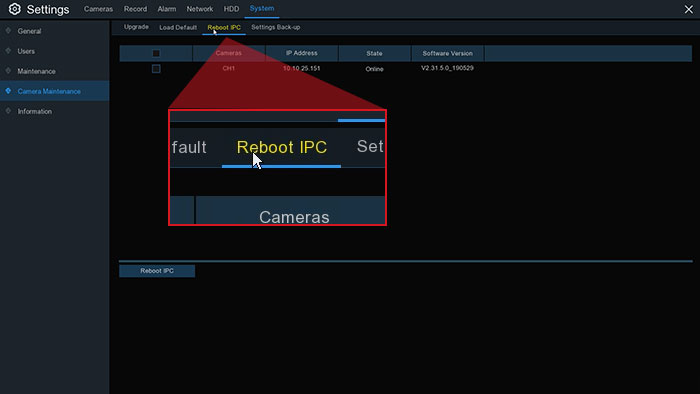
4. دوربین مورد نظر را انتخاب کنید در اینجا ما فقط یک دوربین متصل به دستگاه داریم و همان را انتخاب میکنیم. دقت کنید قبل از راه اندازی مجدد، وضعیت دوربین به صورت Online است.
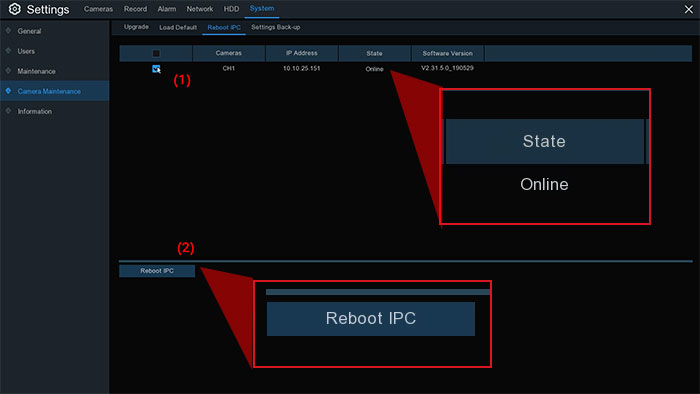
5. بعد از انتخاب دوربین، دکمه Reboot IPC در پایین صفحه را کلیک میکنیم. از شما رمز عبور خواسته میشود با وارد کردن رمز عبور دوربین مداربسته Reboot میشود.
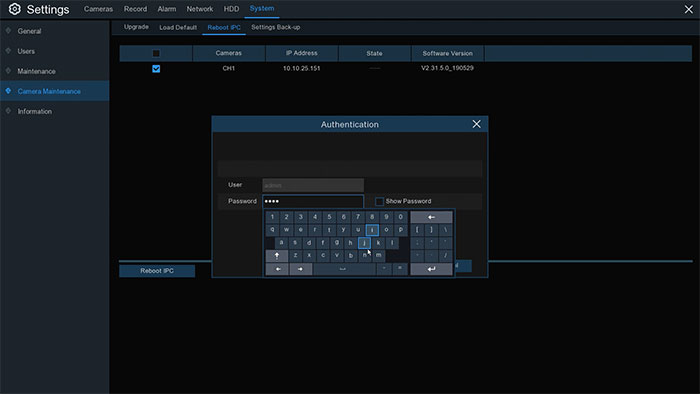
اگر به وضعیت دوربین در این صفحه نگاه بیاندازید میبینید بعد از راه اندازی به “Success” تغییر کرده است.
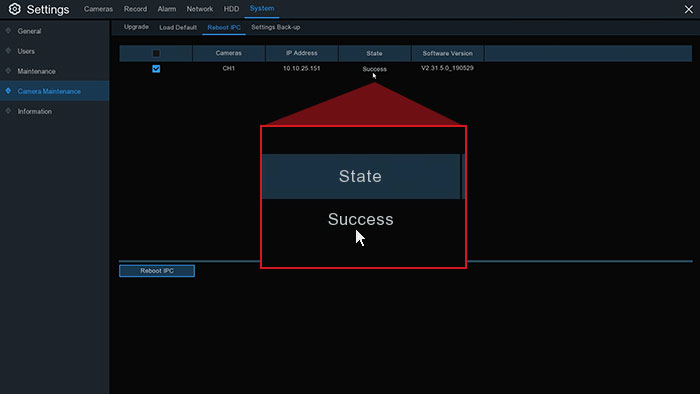
راه اندازی مجدد دوربین مداربسته از طریق کامپیوتر
در صورتی که بخواهید از طریق کامپیوتر ریبوت را انجام دهید کافیست وارد برنامه مدیریت دوربین مداربسته شوید. در برند Bascom مراحل کار به ترتیب زیر است:
- در صفحه نمایش زنده تصاویر دوربین مداربسته در بخش منوها گزینه Remote setting را انتخاب کنید.
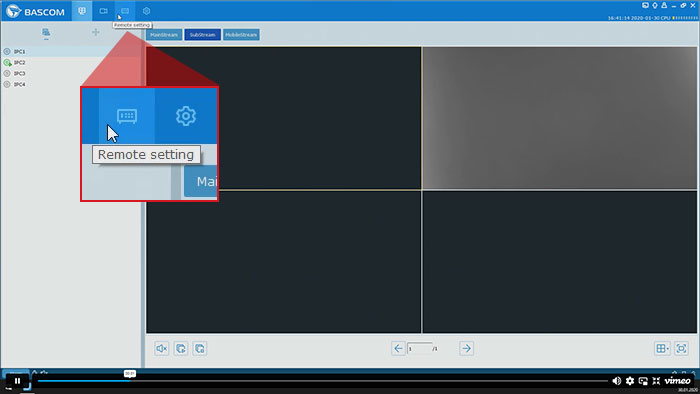
2. با کلیک روی این گزینه، در کادر سمت چپ گزینههای مربوط به Reboot کردن دوربین نمایان میشود. گزینه IP Camera Maintain را انتخاب کنید.
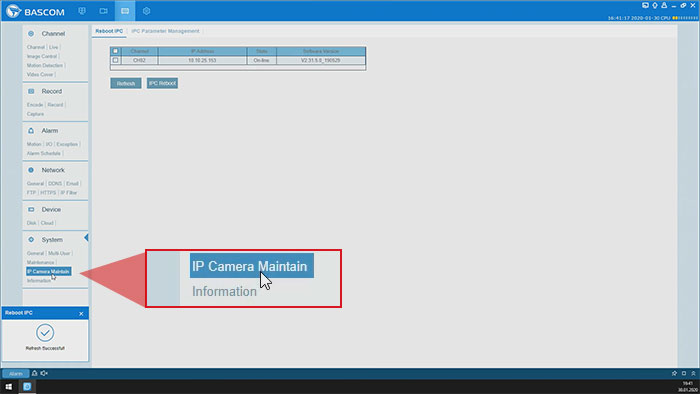
3. با انتخاب گزینه IP Camera Maintain لیستی در صفحه نمایان میشود که با انتخاب دوربین موردنظر در آن لیست یک تیک کنار آن ثبت میشود. اول دوربین را انتخاب کنید (1)
4. سپس روی دکمه Reboot کلیک کنید (2).
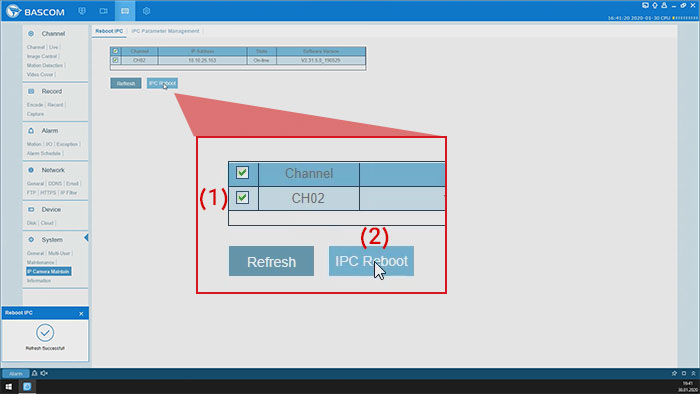
5. از شما تایید برای این کار میخواهد با کلیک روی OK کار راه اندازی آغاز میشود و دوربین یک بار Restart خواهد شد.
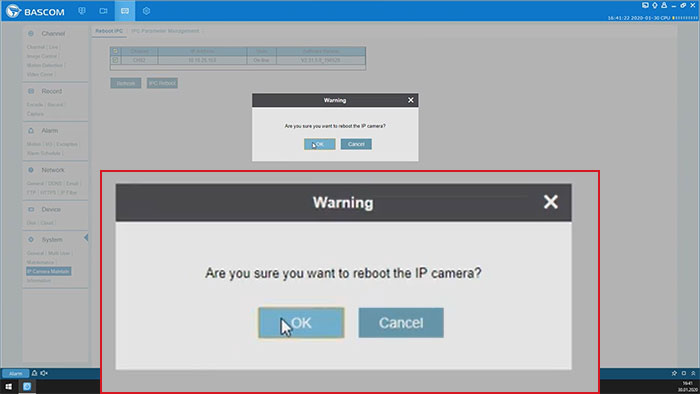
راه اندازی مجدد دوربین داهوا
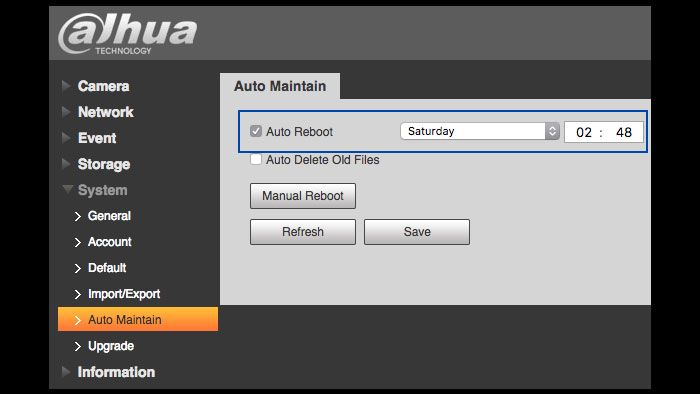
در دوربینهای مداربسته داهوا این امکان وجود دارد که بتوانید آنها را به طور اتوماتیک Reboot کنید. برای این منظور کافیست وارد منوی دستگاه شوید. در کادر سمت چپ گزینه System را انتخاب کنید. در زیر منوی آن گزینه Auto Maintain را کلیک کنید. در سمت راست کادری باز خواهد شد که با فعال کردن تیک Auto Reboot و مشخص کردن زمان راه اندازی مجدد دوربین مدار بسته داهوا به طور اتوماتیک در آن زمان انجام میشود.
راه اندازی مجدد ضبط هایک ویژن از راه دور
چگونه ضبط هایک ویژن خود را از راه دور راه اندازی مجدد کنیم؟ برای این منظور از طریق مرورگر وب وارد سیستم خود شوید و مراحل زیر را دنبال کنید:
- رمز عبور و نام کاربری را وارد کنید.
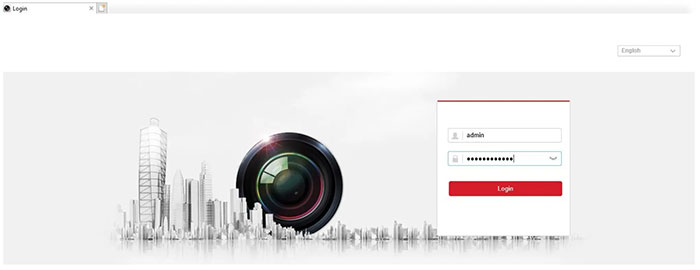
2. سپس در بالای صفحه بخش منوها روی منوی “Configuration” کلیک کنید.
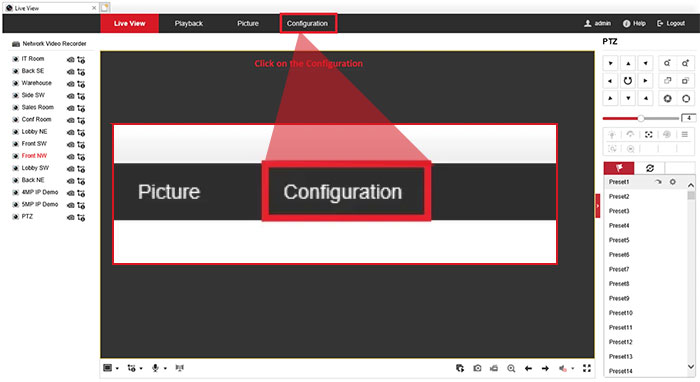
3. در سمت چپ همانند تصویر زیر ابتدا گزینه System را کلیک کنید تا زیر منوهای آن نمایان شود.
4. سپس گزینه maintenance را انتخاب کنید تا صفحه مربوطه در سمت مشاهده شود.
5. در آخر روی دکمه Reboot کلیک کنید.
با این کار دستگاه از راه دور راهاندازی میشود. با راه اندازی دورباره دستگاه و ضبط و همچنین با توجه به تنظیمات دستگاه، پشتیبانگیری آغاز میشود.
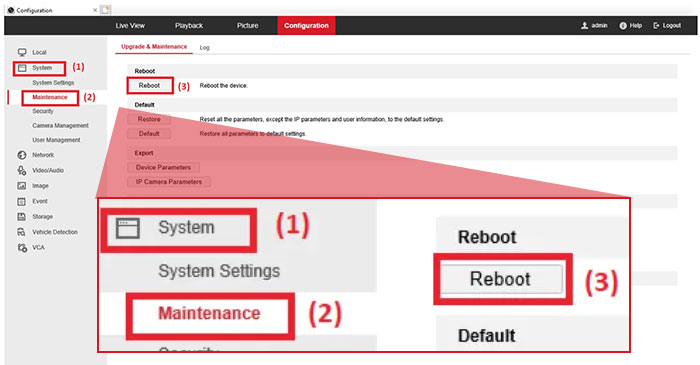
Reboot دوربین Somfy
راه اندازی مجدد از طریق برنامه
اگر میخواهید دوربین Somfy خود را از راه دور راه اندازی مجدد کنید، باید از طریق برنامه اقدام نمایید.
- در برنامه دوربین Somfy به بخش ” My components” بروید.
- در منوی تنظیمات “Setting” دوربینی که میخواهید راهاندازی مجدد کنید را انتخاب کنید.
- در سمت راست بالای صفحه نماد On/Off را مشاهده میکنید. آن را کلیک کنید.
- با نمایان شدن زیر منوها، گزینه Reboot را انتخاب نمایید. اگر نماد On/Off ظاهر نشده بود به این معنی است که دوربین در حال حاضر قطع شده است.
راه اندازی مجدد به طور دستی
اگر به دوربین دسترسی دارید، به راحتی میتوانید آن را به طور دستی Reboot کنید. دقت داشته باشید با توجه به اینکه دوربین مجهز به باتری است، نمیتوانید با جدا کردن باتری از دوربین آن را راه اندازی کنید. معمولاً کلید reboot به همراه راهنمای کاربر ارائه میشود. آن کلید را بردارید و در روزنه پشت دوربین، زیر کابل برق فشار داده و حدود یک ثانیه نگه دارید. در همین حین صدای بیپ از دوربین شنیده شده و چراغ LED آن چشمک میزند. دوربین شما مجدداً راه اندازی شد.
راه اندازی مجدد دوربین IP به طور اتوماتیک
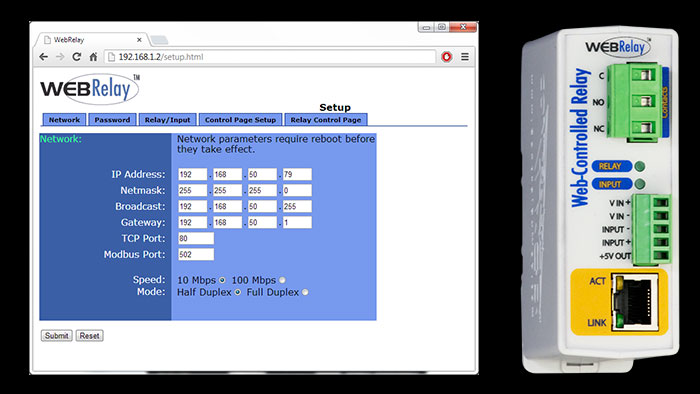
اگر بخواهید دوربین IP خود را به طور اتوماتیک راه اندازی مجدد کنید WebRelay میتواند یک راه حل مناسب باشد.Web Relay یک کنترلر که با هر دوربین IP و سیستم DVR که میتواند به یک رله متصل شود، سازگار است. این راه حل برای دوربینهای مداربستهای که در مکانهای غیر قابل دسترس نصب شدهاند بسیار کاربردی هستند. با استفاده از یک مرورگر وب استاندارد برای دسترسی به صفحات راه اندازی و کنترل داخلی آن، می توانید هر چیزی را که به آن متصل است، مانند دوربین نظارت IP، کنترل کنید. می توانید زمان بین درخواست های پینگ، زمان بین درخواست های پینگ ناموفق، تعداد خطاهای پینگ قبل از راه اندازی مجدد دوربین و زمان ارسال اولین پینگ پس از راه اندازی مجدد دوربین را مشخص کنید.
WebRelay دارای یک وب سرور داخلی است و میتوان آن را با استفاده از یک مرورگر وب استاندارد در رایانه یا تلفن هوشمند در شبکه خود راه اندازی و نظارت کرد. به هیچ سرویس ابری یا هزینههای تکراری نیاز ندارد.

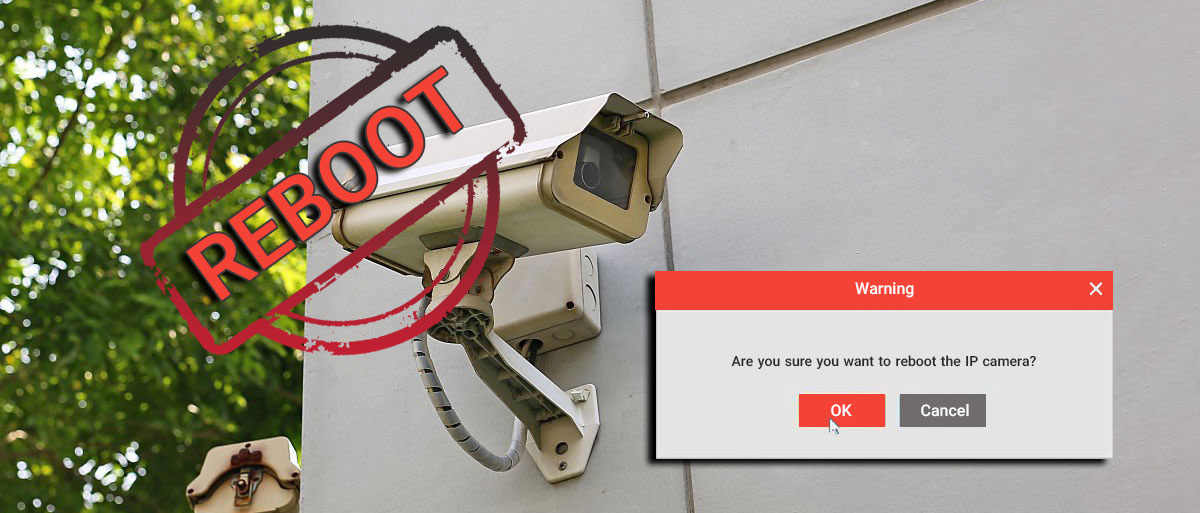


ثبت ديدگاه